現在已經可以訪問互聯網了,接下來我們安裝WEB管理界面,因為這個CLI界面確實夠蛋疼。
PS:小編是學CISCO的,CISCO的THE真是牛逼啊,簡直是太好用了,真心的!所以我一口氣把CISCO的CCIE考下來了...好吧,不閒扯了,繼續...
LIGHTS是TO的WEB管理界面,很強大很強大! !
更新軟件列表
安裝LIGHTS之前,我們要先要更新一下軟件列表,這部很重要,如果不更新軟件列表,那什麼軟件都安不上去,只能手動安裝,很麻煩,所以要先更新軟件列表,之前的讓TO連接到互聯網也是為了這部做鋪墊,命令很簡單就一條。
命令如下:
opkg更新
安裝luci
然後我們來安裝圖形界面,命令如下
opkg安裝路燈
接下來安裝中文語言包,命令如下:
opkg安裝LUCI-國際化 - 中國
安裝完畢。
啟動
現在啟動LIGHTS,命令如下:
[碼]/等/ init.d中/ uhttpd啟用
/等/ init.d中/ uhttpd啟動[/碼]
配置中文
本文由 落格博客 原創撰寫:落格博客 » OpenWRT系列教程之 WEB管理界面安裝——LUCI
轉載請保留出處和原文鏈接:https://www.logcg.com/archives/608.html
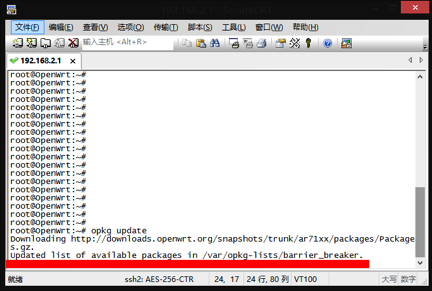
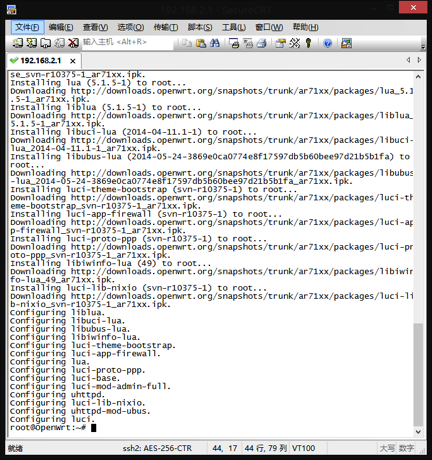
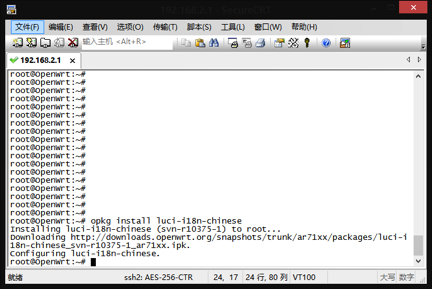
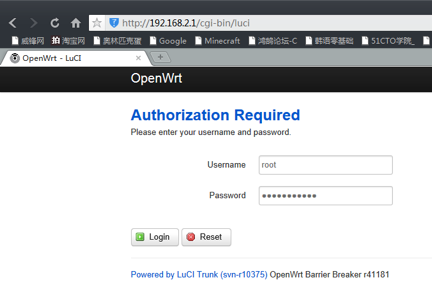
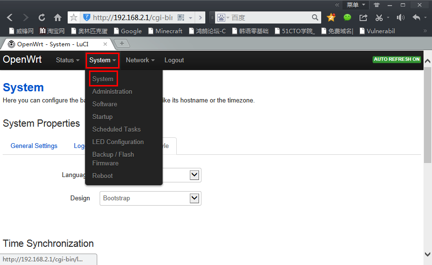
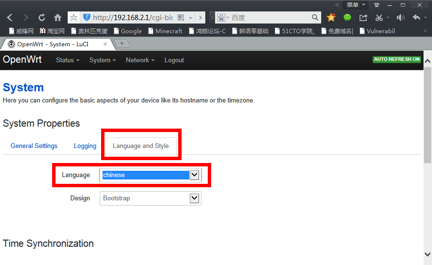
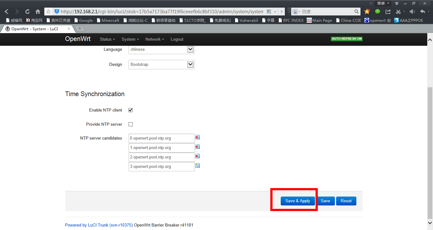
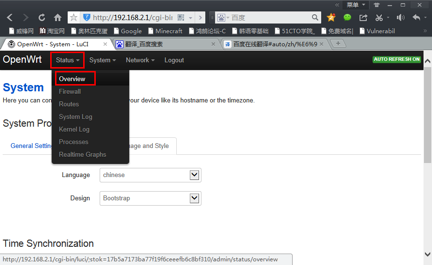
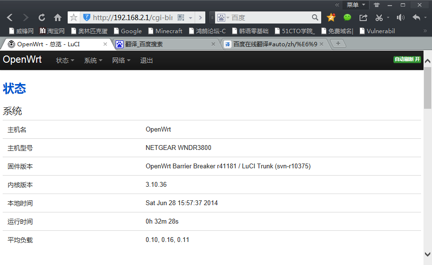
收藏備用。
請問這個192.168.2.1是進入/etc/config/network中修改lan的ip地址獲得的嗎?本來是不是應該為192.168.1.1,由於家裡的路由器也是這個地址所以改成192.168.2.1的?
我記得默認就是2.1,你也可以自己指定個其他的,只要同一網段就好了。
Web界面的硬盤管理怎麼安裝
這個我幫你催了小編,但是他表示最近已經不再倒騰這個東西,所以........................╮(╯▽╰)╭